Win10系统怎么修复注册表?Win10系统修复注册表操作方法
系统注册表,是计算机当中的一个非常重要的部件,没有人能够保证自己可以记住所有的注册表项,当注册表被修改或者其他原因让注册表失效的时候,就能够时候cmd对注册表进行修复,今天为大家分享win10修复注册表的操作方法。
解决方法如下
1、按下组合快捷键“Win+S”,打开“运行”窗口,输入“CMD”命令,以管理员方式打开“命令提示符”。如图所示。

2、将下列代码贴贴到命令提示符中,输入完后按下回车键。
01reg add "HKEY_LOCAL_MACHINESOFTWAREMicrosoftWindowsSelfHostApplicability" /v "BranchName" /d "fbl_release" /t REG_SZ /f
02reg add "HKEY_LOCAL_MACHINESOFTWAREMicrosoftWindowsSelfHostApplicability" /v "ThresholdRiskLevel" /d "low" /t REG_SZ /f
03reg delete "HKEY_LOCAL_MACHINESOFTWAREMicrosoftWindowsSelfHostApplicability" /v "ThresholdInternal" /f
04reg delete "HKEY_LOCAL_MACHINESOFTWAREMicrosoftWindowsSelfHostApplicability" /v "ThresholdOptedIn" /f;如图所示:

3、按下“Win+R”输入:regedit 回车,打开注册表,最终你的注册表应该是这样的。

关于win10修复注册表的操作方法就为用户们详细分享到这里了,如果用户们使用电脑的时候不知道怎么修复注册表,可以参考以上方法步骤进行操作哦,希望本篇教程对大家有所帮助。
相关文章:
1. VMware Workstation虚拟机安装VMware vSphere 8.0(esxi)详细教程2. FreeBSD10安装内核源代码方法讲解3. Fdisk硬盘分区图文教程(超详细)4. Windows Modules Installer Worker是什么进程?硬盘占用100%的原因分析5. mac系统怎么提取图片中的文字? Mac复制图片上文字的技巧6. 中兴新支点操作系统全面支持龙芯3A3000 附新特性7. AIX上克隆rootvg的操作方法 8. Win11Beta预览版22621.1180和22623.1180发布 附KB5022363内容汇总9. Win11 Build预览版25276怎么启用新版文件管理器?10. 华为笔记本如何重装系统win10?华为笔记本重装Win10系统步骤教程
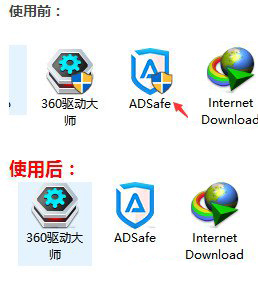
 网公网安备
网公网安备